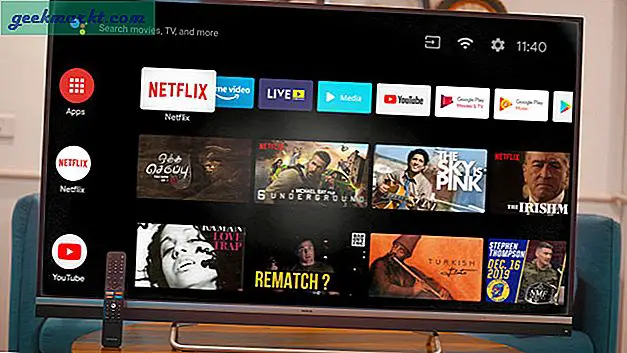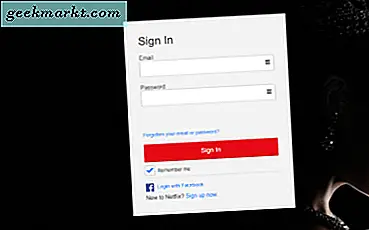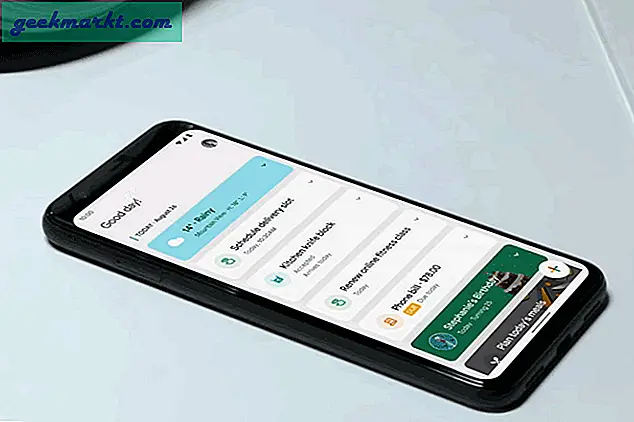Som standard har Windows 10 over hundre fonter innebygd. Mac OS har mye, men ser aldri ut til å bruke fire, Myriad, Lucida Grande, Helvetica Neue og Avenir. Når det gjelder Linux, er de anvendte skrifttypene helt avhengige av distroen. Et sett med skrifter som kan brukes på alle operativsystemer, er fra Google og det er hundrevis, om ikke tusenvis av dem. Slik laster du ned og installerer Google Fonts.
Hvis du skriver et essay, utformer et nytt dokument eller utvikler et nettsted, går ditt valg av skrift mye lenger enn bare utseende. Fonter er en del av typografi, som er delkunst og delvitenskap. Typografi kan påvirke tid på side, hvor lett et dokument skal lese og til og med hvordan innholdet ditt vil bli mottatt. Hvis du vil utøve litt mer kontroll over hvordan du kommer over i et dokument, må du vurdere fonten nøye.
Google Fonts nettsted er et massivt arkiv av nesten universelle skrifttyper som kan brukes på tvers av medier og systemer. Det er ikke den eneste samlingen av skrifter på nettet, men det må være en av de mest omfattende. Google Fonts er hovedsakelig til bruk i webdesign, men du kan også bruke dem på datamaskinen din hvis du vil.

Slik laster du ned Google Fonts
Før vi kommer til å installere Google Fonts på forskjellige datamaskiner, må vi først finne en skrifttype og laste den ned. Det er en bestemt metode du må bruke på Google Fonts nettsted for å laste ned fonter lokalt. Siden skrifter er designet primært for bruk på nettet, er lokale nedlastinger ikke det mest intuitive.
- Naviger til Google Fonts nettsted.
- Velg en skrift du vil laste ned.
- Velg den røde '+' øverst til høyre i skriftboksen. En boks vises nederst til høyre og forteller deg '1 familie valgt'.
- Åpne glidebryteren som vises nederst til høyre på skjermen.
- Velg det røde nedlastingsikonet øverst til høyre i boksen.
- Velg Last ned.
Hvis du vil installere flere skrifter, kan du bruke Trinn 3 til å legge mye til ditt valg og laste dem ned på en gang. Husk å ikke laste ned og installere for mange på en gang, med mindre du bruker en skriftleder, da det kan sakte datamaskinen ned!
Slik installerer du Google Fonts i Windows 10
Det er veldig enkelt å installere Google Fonts i Windows 10. Alt du trenger å gjøre er å laste ned, pakke ut og installere. Vær forsiktig når du laster ned skrifter som å installere for mange, kan det føre til at datamaskinen kjører sakte. Hvis du finner at søknadene dine begynner å stamme eller nettsider tar tid å laste, bør du vurdere å fjerne noen av de du har installert, men det er usannsynlig å bruke.
Slik installerer du Google Fonts i Windows 10:
- Last ned en skriftfil til datamaskinen din.
- Unzip den filen hvor som helst du vil.
- Finn filen, høyreklikk og velg Installer.
Det finnes tre typer skriftfiler du kan bruke med Windows, TrueType (.ttf), OpenType (.otf) og PostScript (.ps). Høyreklikk på den tilsvarende filen for å installere den.

Slik installerer du Google Fonts i Mac OS
Mac OS har en tendens til å holde seg til noen få fonter, men kan bruke flere skrifttyper, akkurat som Windows. Prosessen er lik også. Mac støtter TrueType '.ttf' filer og OpenType '.otf' -filer.
- Last ned en skriftfil til din Mac.
- Unzip skriftfilen et sted.
- Dobbeltklikk en .ttf eller .otf-fil for å åpne Font Book.
- Forhåndsvis skriftstedet for å sørge for at det vises hvordan du vil ha det.
- Velg Installer i Font Book.
Font Book er en ny app som lar deg administrere alle skrifttyper i Mac-en. Du kan fjerne så vel som legge til så snart du er ferdig med den nye fonten din, eller ikke liker den, du kan fjerne den fra Font Book.
Slik installerer du Google Fonts i Linux
Jeg bruker Ubuntu Linux, så dette vil beskrive hvordan du installerer Google Fonts med Ubuntu. Gjør de nødvendige tilpasningene etter eget ønske. Jeg bruker Type Catcher app som det kommer veldig sterkt anbefalt.
Åpne en terminal og deretter:
- Skriv inn 'sudo apt-get install typecatcher' for å laste ned den nyeste versjonen av Type Catcher.
- Launch Type Catcher.
- Naviger Google Fonts i venstre rute og finn en du vil bruke. Det vil forhåndsvise i senterpanelet slik at du kan se det mer detaljert. Endre typestørrelsen øverst hvis du trenger det.
- Velg Installer øverst på Type Catcher for å installere den valgte skrifttypen.
Type Catcher kan også avinstallere skrifter hvis du vil holde et ryddig OS. Bare legg det opp og velg skrifttypen du vil fjerne, og klikk deretter Avinstaller.

Bruk en skriftleder for å gjøre livet enklere
Fontforvaltere er programmer som er utformet for å holde fontbiblioteker ryddige og lar deg velge skrifttyper på farten. Originalt brukt til grafisk design og webutvikling, fant de snart fordel med mange datavennere. Legg det opp, velg en skrift og vekk du går. Når du vil endre den, velg en annen skrift og du er gyldig.
Jeg bruker FontBase som min skriftleder. Det er andre der ute som er like gode, men jeg prøvde denne og likte det så har det fast med det. Det fungerer også på Windows, Mac og Linux.
Fontforvaltere tar mye av arbeidet ut av typografi. De laster ned de nyeste skriftene, holder seg oppdatert og kan aktivere fonter for deg på fluen. Du kan eksperimentere med et hvilket som helst antall skrifter uten å måtte slå gjennom flere nedlastinger og installasjoner. Det fungerer også med Google Fonts, og det er derfor jeg nevner det her.
Typografi er et stort emne og en viktig for alle som produserer innhold til forbruk, enten online eller offline. Fontvalg er en integrert del av typografi, og derfor må due diligence brukes til det aktuelle valget. Google Fonts kan være primært for nettbasert arbeid, men du kan også bruke dem i ikke-nettbasert innhold. Nå vet du hvordan du installerer og bruker dem uansett operativsystem du bruker.
Har du en favorittfonter? Bruk noe annet enn Google Fonts? Fortell oss om det nedenfor hvis du gjør det!